磁盘被写保护如何处理
1、点击属性
在此电脑页面右键磁盘并点击属性选项。
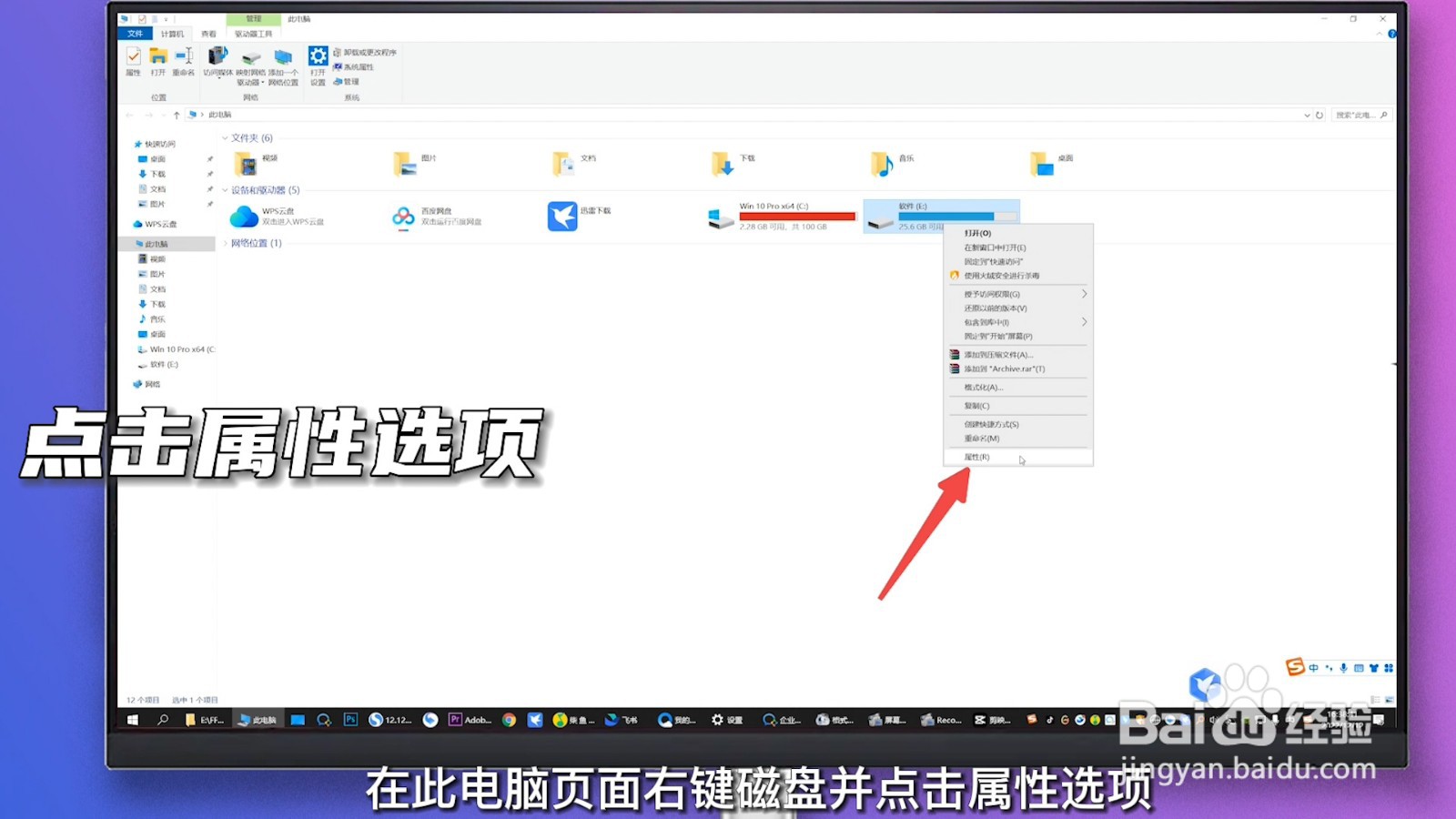
2、点击安全
在弹出的属性面板中点击安全选项。
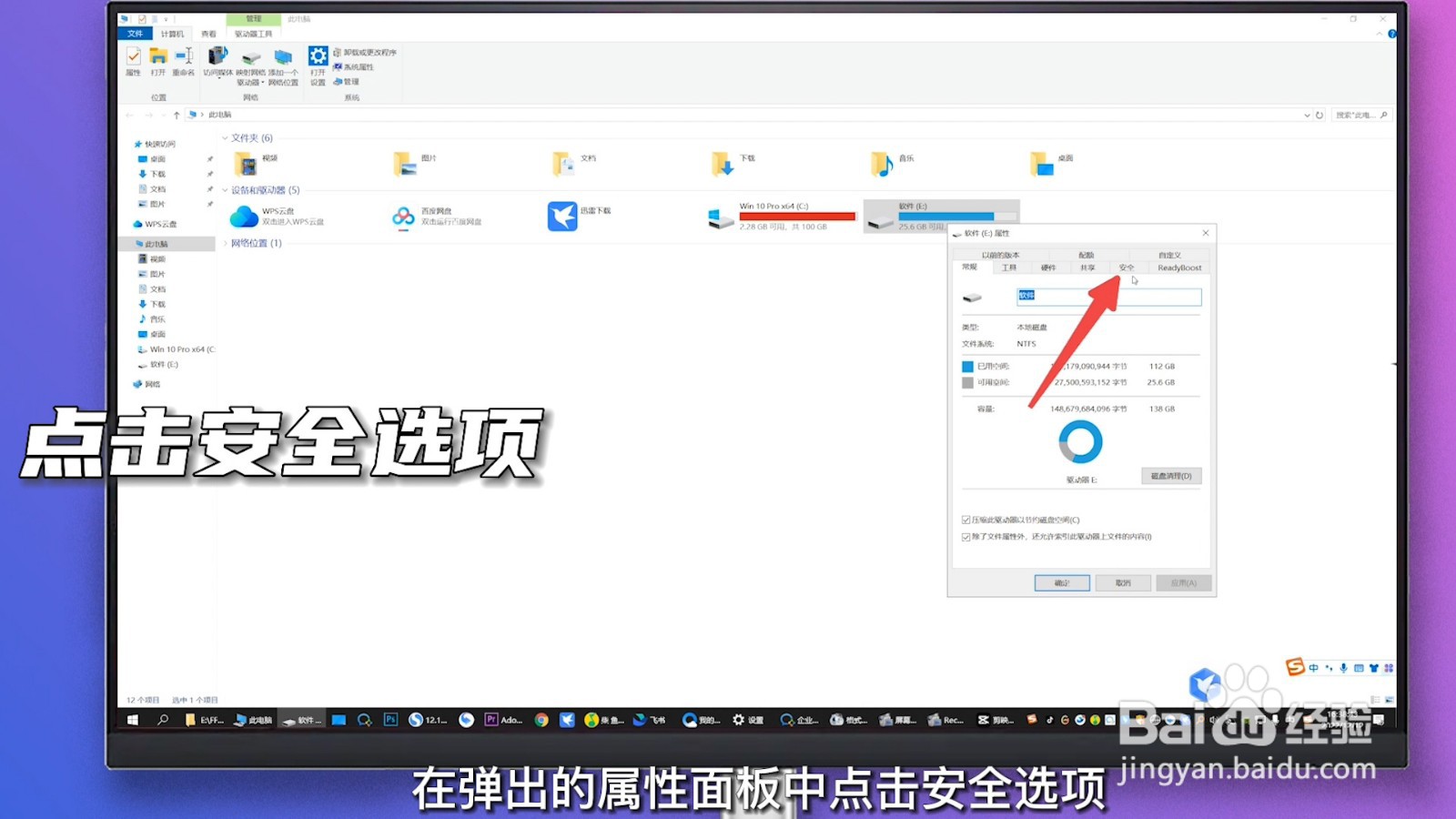
3、点击编辑选项
点击安全页面下方的编辑选项。
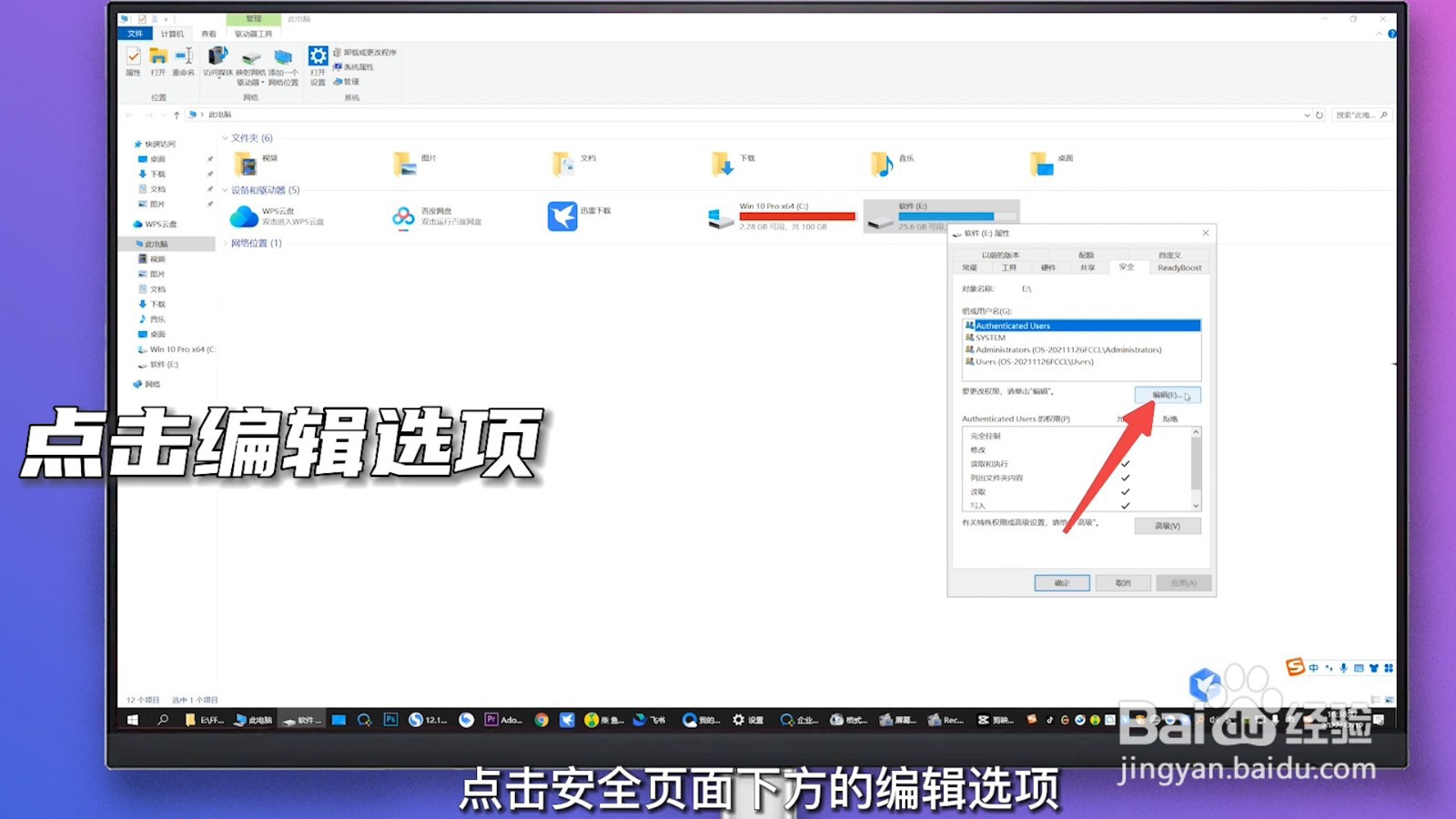
4、点击确定选项
最后勾选对磁盘的操作权限并点击确定选项即可。
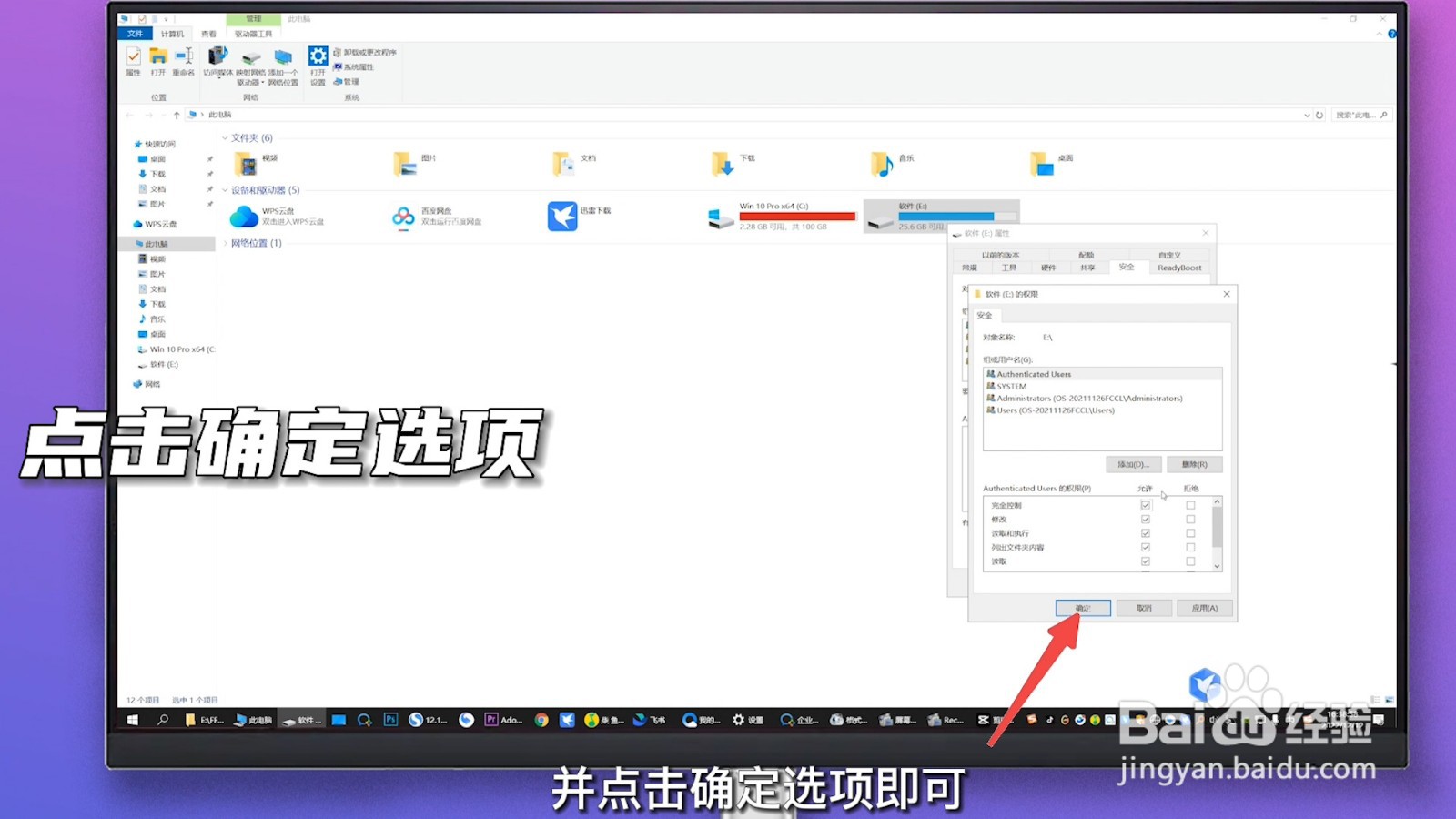
1、点击确定
按快捷键win+r调出面板输入CMD命令并点击确定。

2、输入diskpart命令
在打开的管理员面板中输入diskpart命令并按回车键。
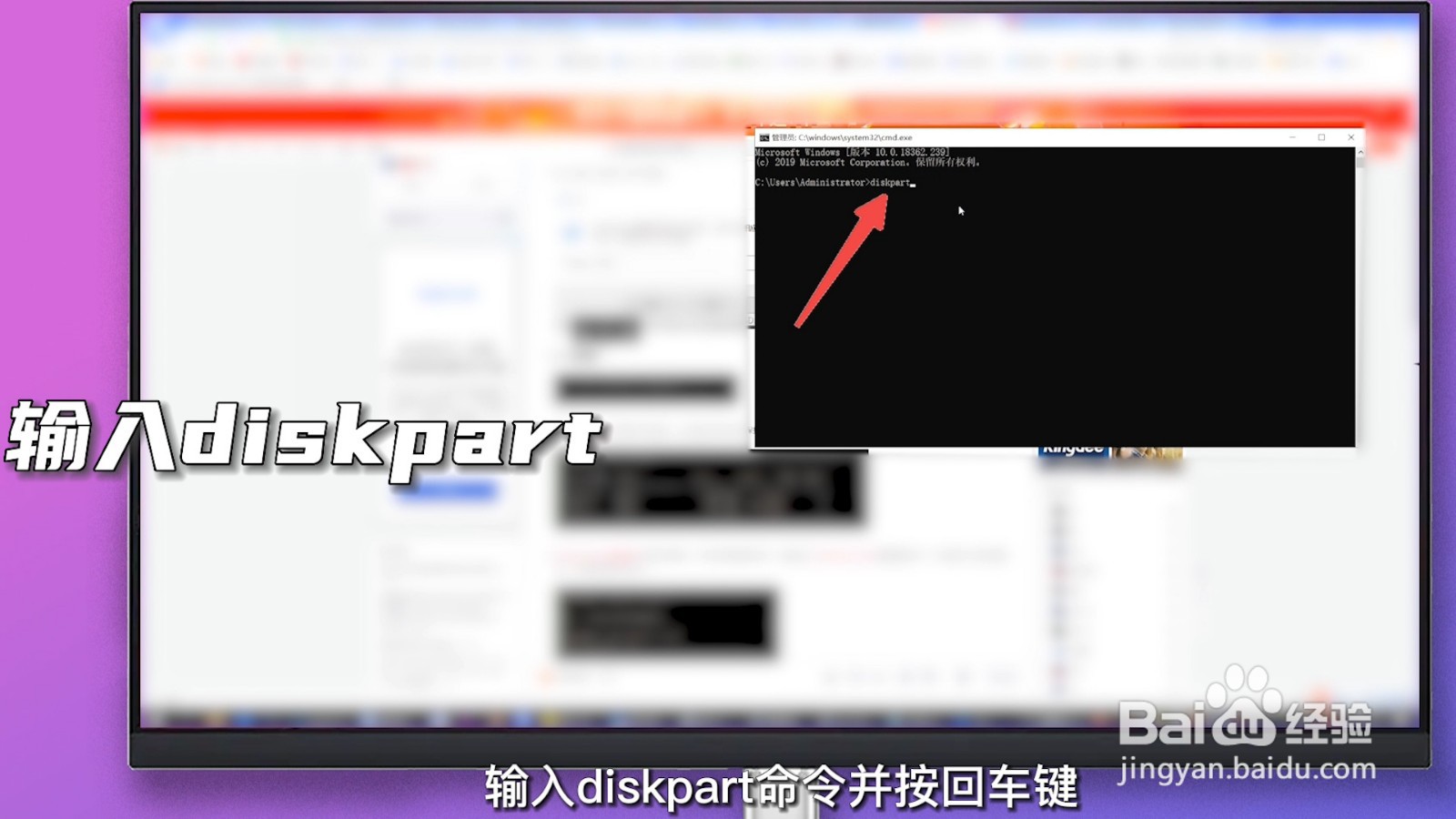
3、输入select disk +硬盘号
在下方输入select disk 并加上被保护的硬盘号。
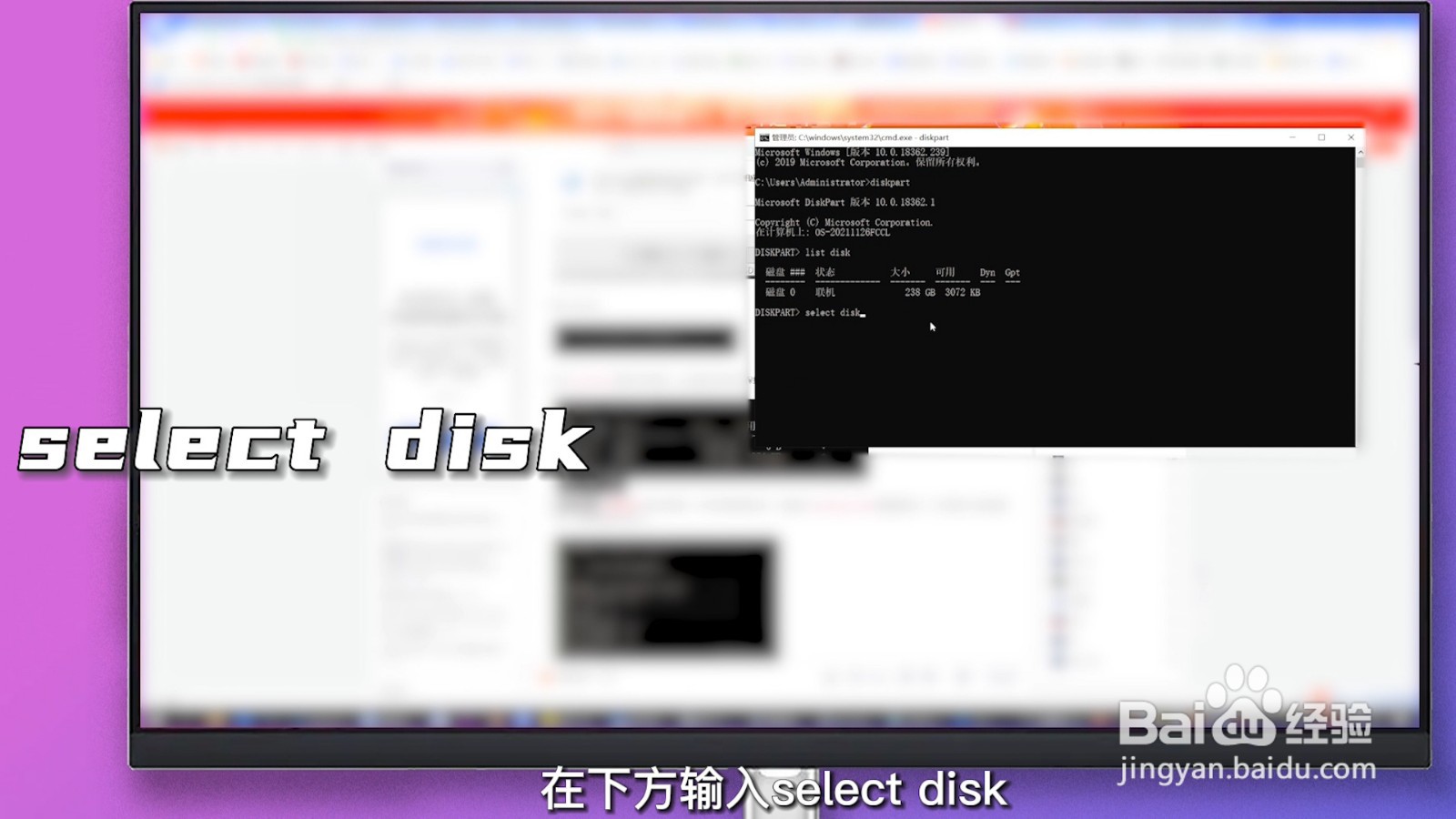
4、输入代码
最后输入attributes disk clear readonly代码并点击回车键即可。
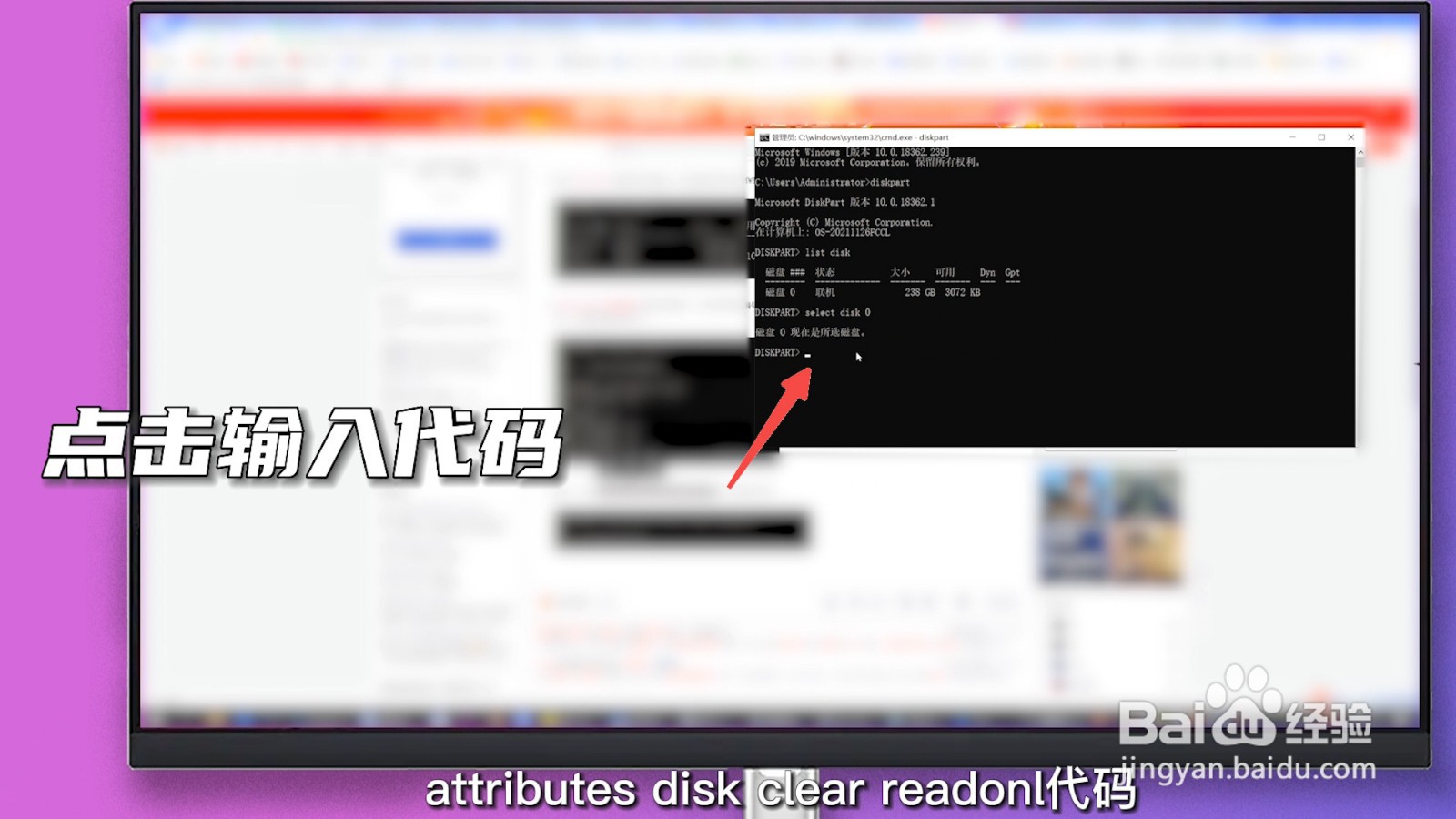
1、点击确定
按快捷键win+r调出面板输入regedit命令并点击确定。
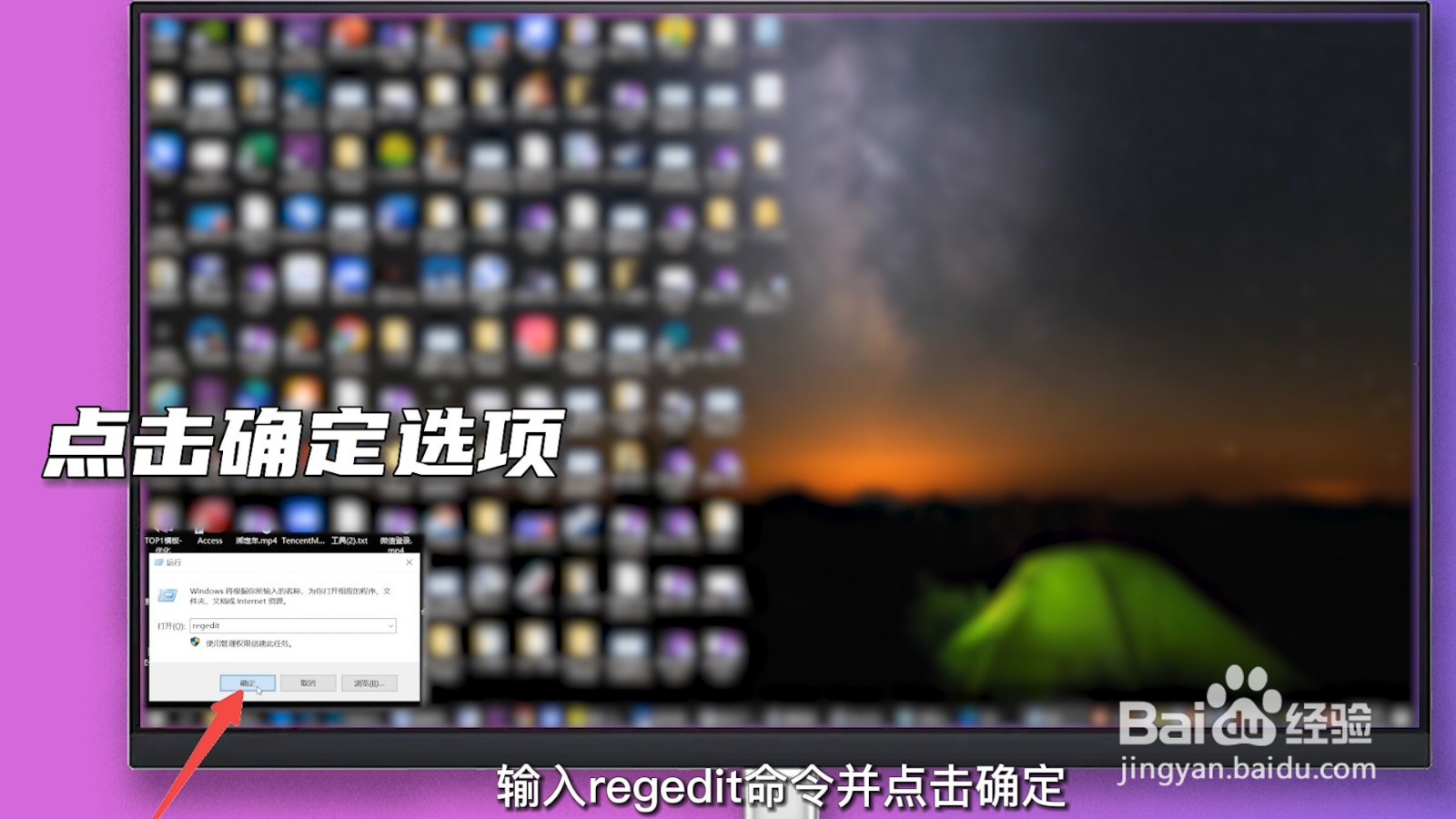
2、点击文件夹
点击HKEY_LOCAL_MACHINE和SYSTEM文件夹。
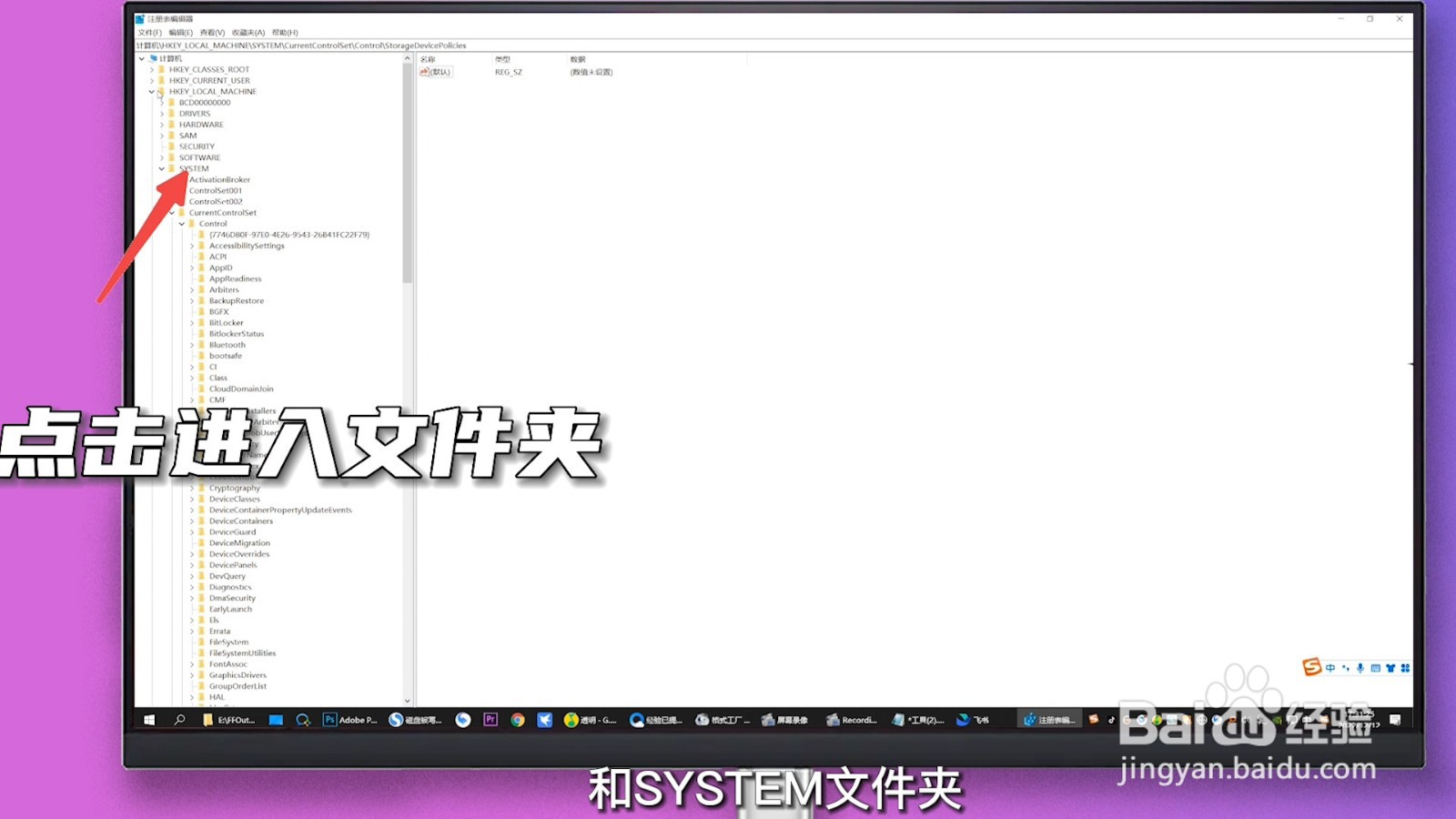
3、右键文件夹
进入CurrentContrcSet后右键Control文件夹。
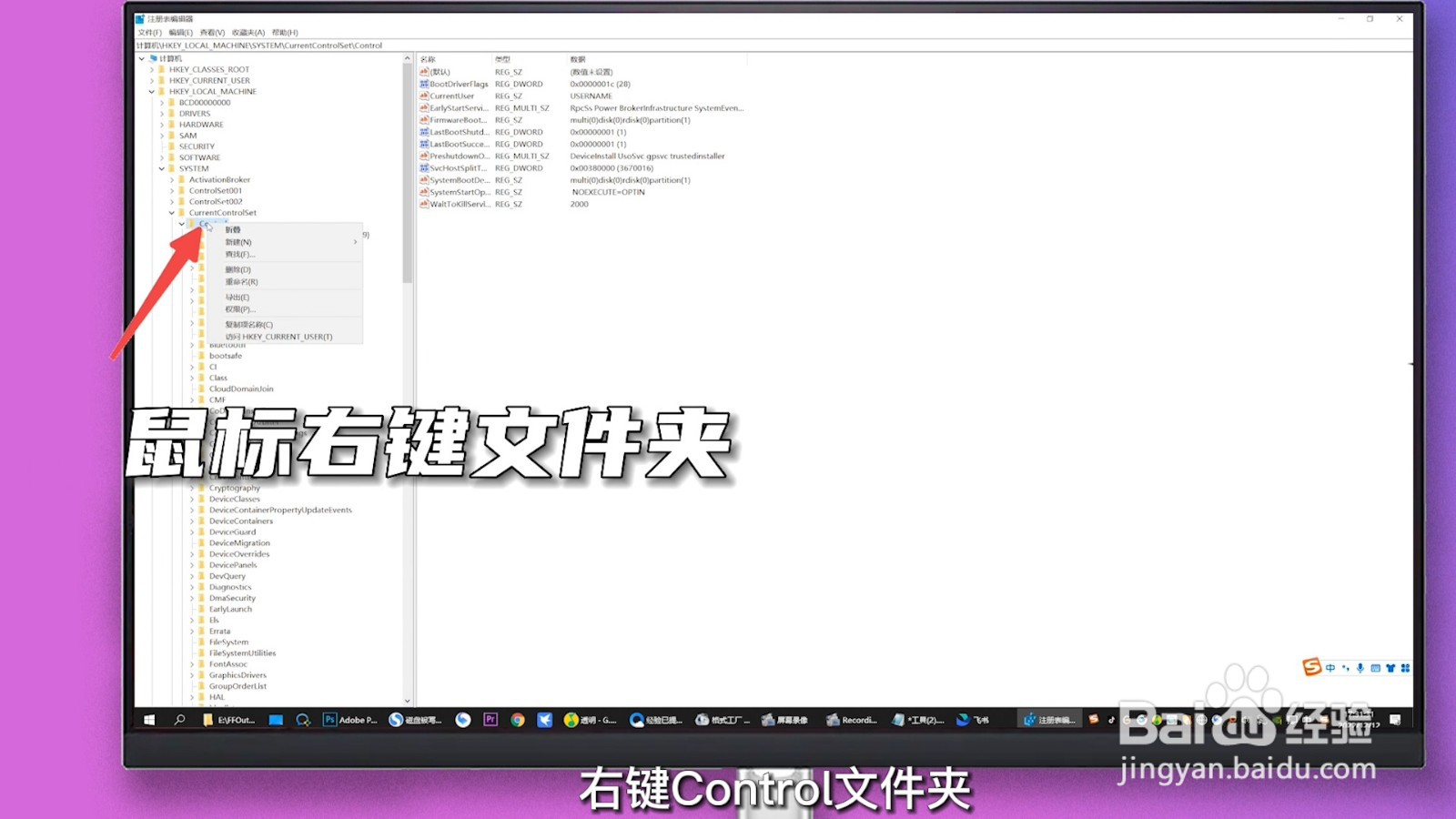
4、新建文档
命名文件夹后在右侧空白处单击新建DWORD(32位)值。

5、进入文件夹
重新命名文件夹后鼠标双击进入。

6、点击确定
将数值数据改为0点击确定后重启电脑即可。
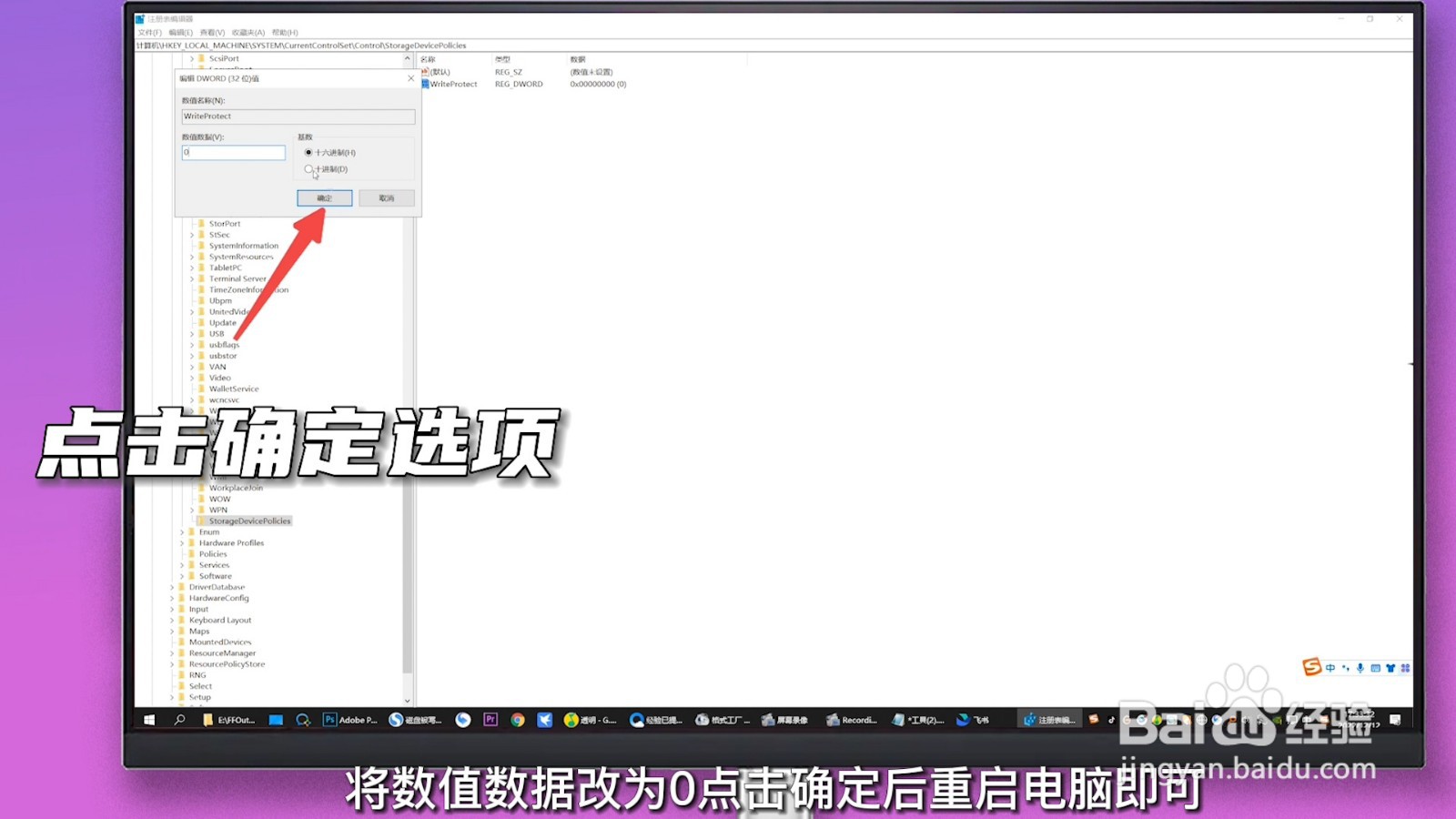
1、点击应用程序
点击访达页面的应用程序选项。
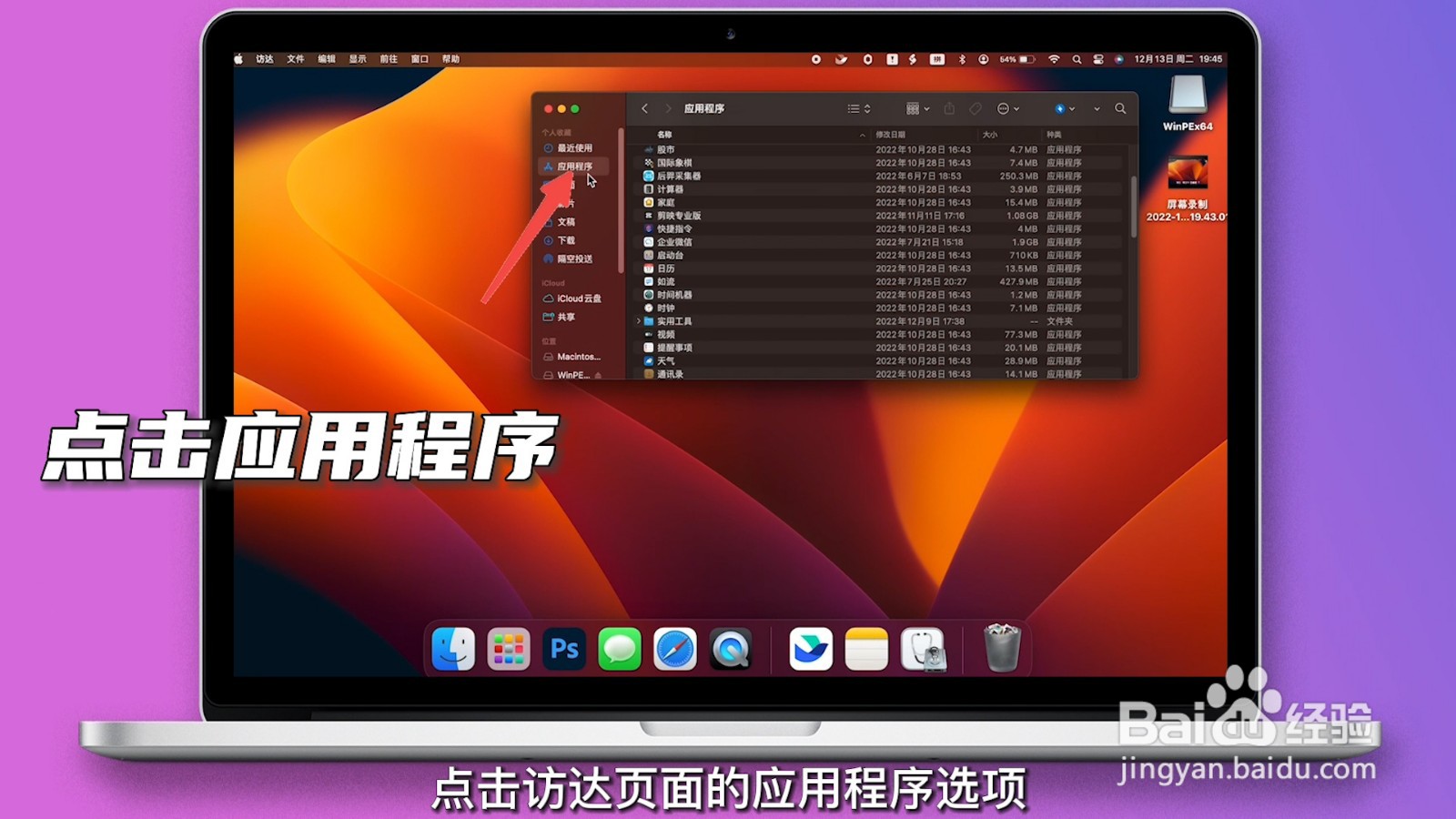
2、点击实用工具
在应用程序页面点击实用工具。

3、点击磁盘工具
在实用工具页面点击磁盘工具。
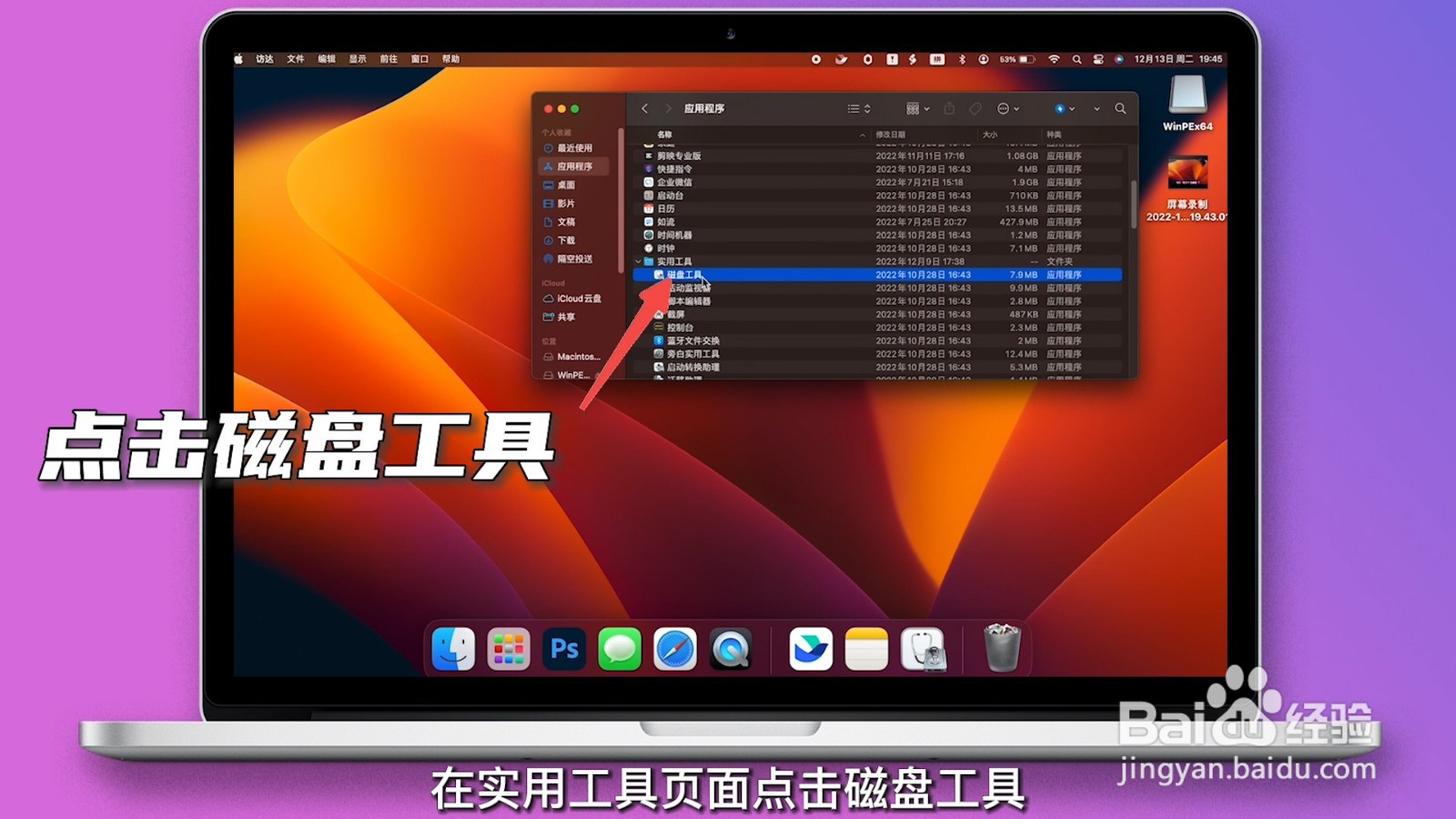
4、点击选择硬盘
点击要取消磁盘保护的硬盘。

5、点击急救
点击磁盘工具右上角的急救选项。
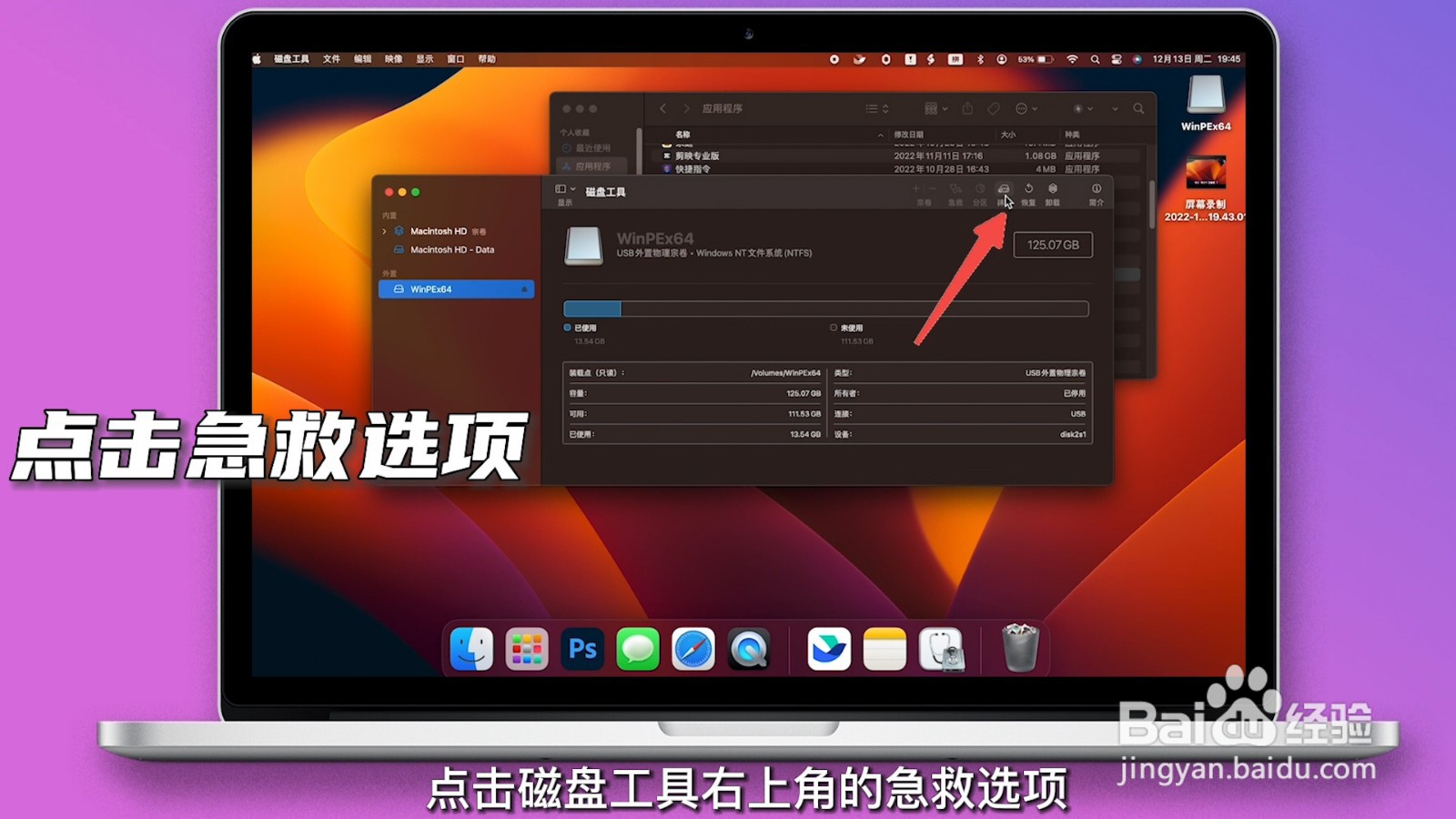
6、点击抹掉
在格式栏中选择MS-DOS(FAT),并点击抹掉选项即可。
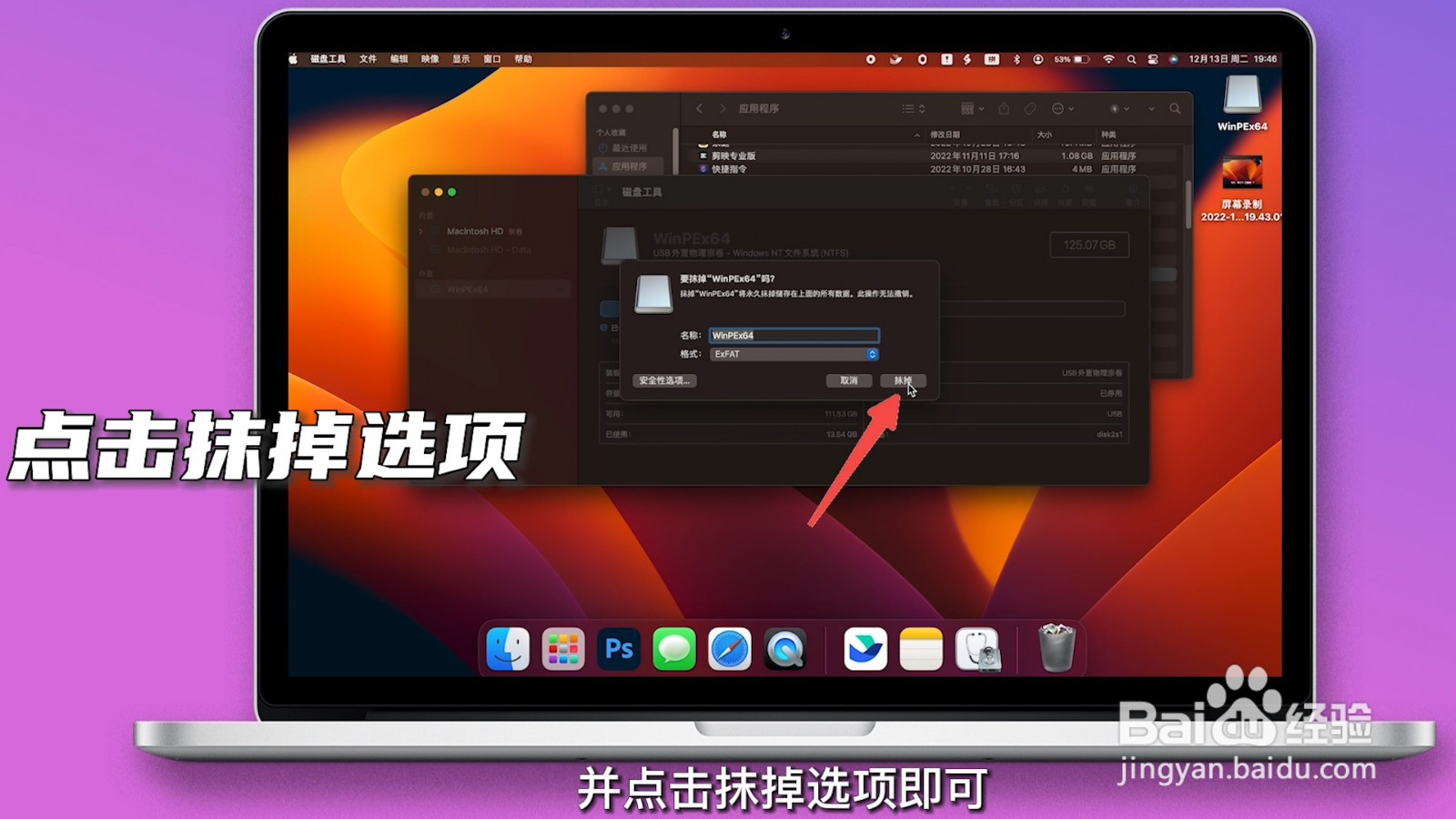
1、点击应用程序
点击访达页面的应用程序选项。

2、点击磁盘工具
点击实用工具里的磁盘工具。

3、点击急救
点击磁盘工具右上角的急救选项。
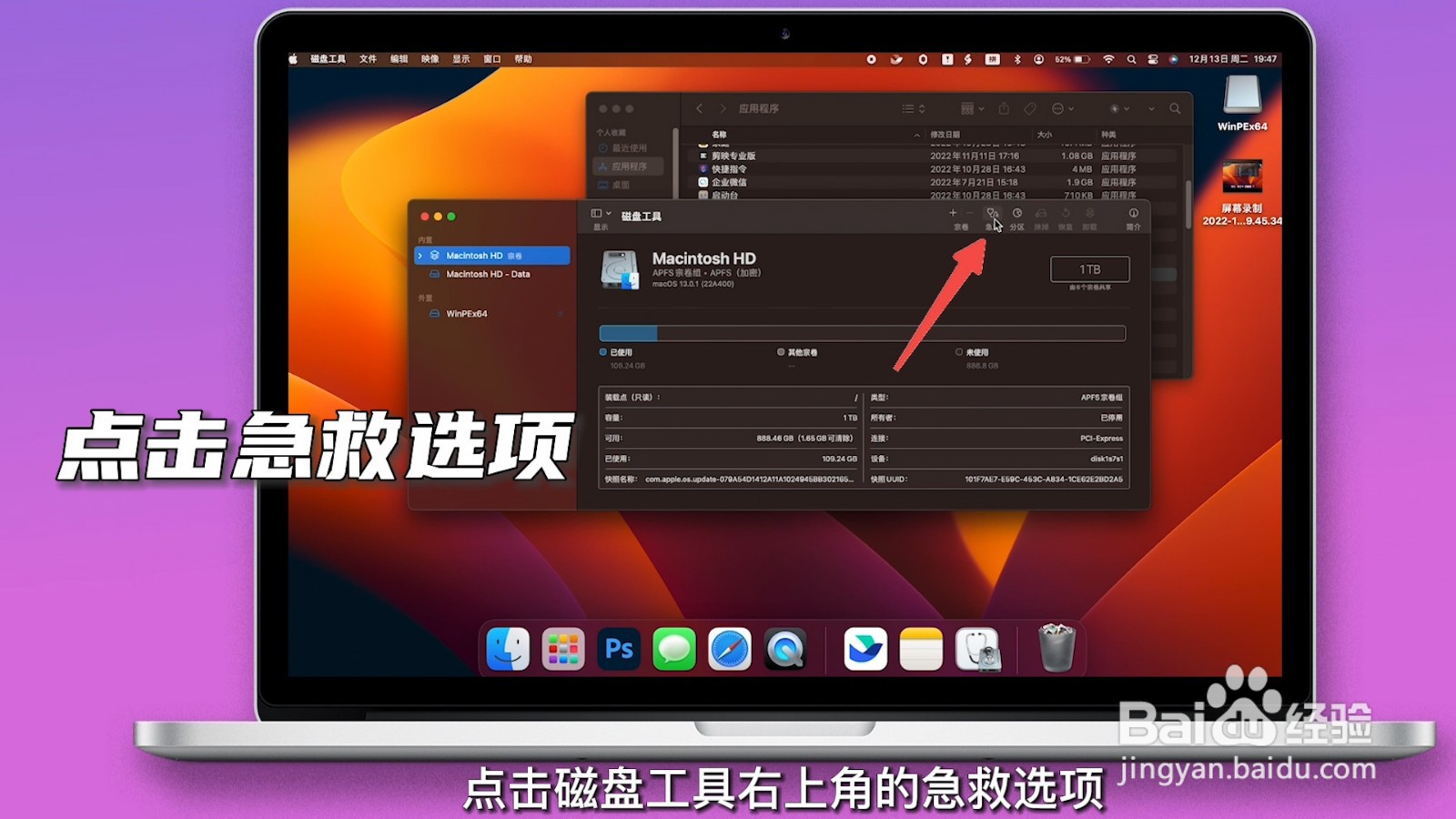
4、点击继续
点击弹窗的运行,再点击继续即可。

声明:本网站引用、摘录或转载内容仅供网站访问者交流或参考,不代表本站立场,如存在版权或非法内容,请联系站长删除,联系邮箱:site.kefu@qq.com。
阅读量:67
阅读量:46
阅读量:23
阅读量:61
阅读量:63